< この記事をシェア >
iPhoneの置き方一つでバッテリー持ちがちょっとアップする「フェイスダウンモード」の使い方、設定方法です。

iPhoneには「フェイスダウンモード」と呼ばれるちょっとiPhoneのバッテリー持ちがアップする機能が搭載されています。
機能といっても、特に難しい設定や手動でオン⇔オフなどを行う必要はなく条件を満たした上で『iPhoneの画面を下にして(ディスプレイを伏せた状態にして)置く』だけで利用できます。
これだけでiPhoneのバッテリー持ちが若干アップします。
フェイスダウンモードは、iPhone 5S以降の端末であれば利用できます。
この記事ではiPhoneのフェイスダウンモードの使い方、設定方法とバッテリー消費節約の内容や挙動などを紹介します。
【iPhone】フェイスダウンモードの使い方、設定方法
フェイスダウンモードで抑えられる電池消費と挙動
ディスプレイ関連のバッテリー消費が抑えられるようになる
・自分で設定している画面の自動消灯(自動ロック)までの時間に関係なくディスプレイが30秒くらいで暗くなり、その後に自動消灯
・iPhoneに通知が届いてもディスプレイが点灯しなくなる
フェイスダウンモードを利用すると、↑iPhoneを使っていない時に自動消灯までの時間に関係なく素早くディスプレイを消灯してくれたり、通知が届いても画面点灯しないなどディスプレイ関連のバッテリー消費を抑えることができます。
iPhoneの画面が下を向いている状態の時のみに発動するので、ユーザー的には特に気にする必要がない範囲でバッテリーを節約してくれます。
画面は点灯しなくてもバイブレーションなど通知は行われる。着信時は画面が点灯
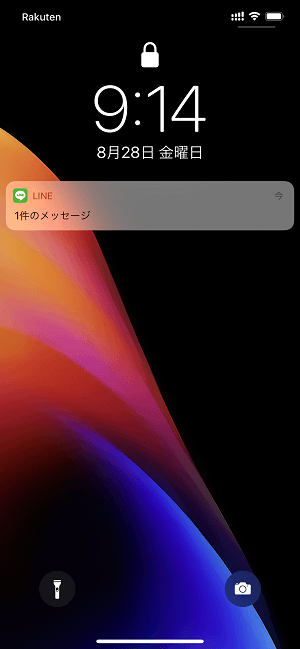
フェイスダウンモード実行時は、アプリから通知があった場合に画面は点灯しなくなりますが、バイブレーションや音などの通知は普通に行われます。
なのでフェイスダウンモードだからといって通知に気づかない、ということはないと思います。
また、iPhoneに電話がかかってきた時だけは、通常の着信同様に画面が点灯します。
なのでフェイスダウンモードにしていたから電話に気づけなかった、ということも起きません。
フェイスダウンモードの無効化はできない。けど自動画面消灯をオフにすることは可能
画面消灯(自動ロック)を「なし」に設定しているとディスプレイ自動消灯は行われない
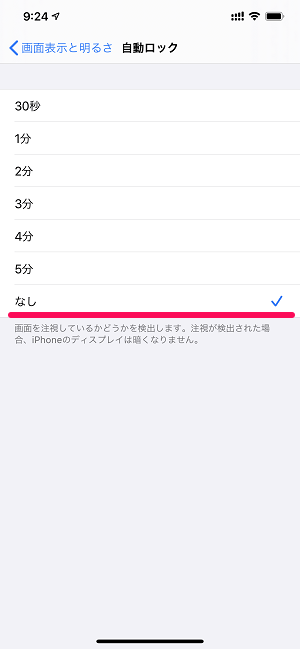
基本的にiPhoneの画面側を下向きにして置いていれば発動するフェイスダウンモードですが、iPhoneの設定で画面消灯(自動ロック)をオフにしている場合は、発動しなくなります。
自動ロックの時間変更は、「設定 > 画面表示と明るさ > 自動ロック」から設定できます。
自動ロックが30秒~5分に設定されている場合は、どの時間を選択していてもフェイスダウンモードが発動しますが、オフの場合の時のみはこちらの設定が優先されるということになります。
あんまり設定する意味もないと思いますが、フェイスダウンモードで短時間で画面消灯がオフになるのがイヤという人は、自動ロックを「オフ」に設定してみてください。
フェイスダウンモードを実行する手順
iPhoneの画面を下にして机などに置くだけ。フロントカメラがある程度覆われていれば実行される
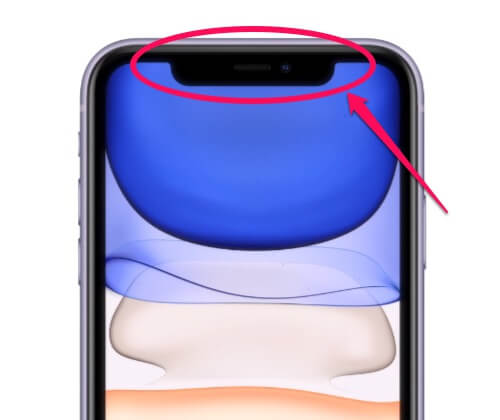

フェイスダウンモードを実行する手順は、iPhoneのディスプレイ面を下に向けて伏せた状態でデスクなどに置くだけです。
というか、ディスプレイ側上部のフロントカメラ周りが覆われていれば、実行されます。
iPhoneのディスプレイ関連の電池消費を抑えることで「気持ち」電池持ちがよくなるフェイスダウンモード
要は「iPhoneを伏せて置く」ことを普段から意識すれば電池持ちがちょっとアップするということ
過度な電池持ち向上には期待しない方がいい

iPhoneにひっそりと搭載されているディスプレイ関連のバッテリー消費を抑えてくれるフェイスダウンモードの設定、利用方法はこんな感じです。
普段からiPhoneをデスクなどに置くときは、画面を下にして伏せて置くということを行えば、ディスプレイ関連のバッテリー消費が最小となり、iPhoneの電池持ちがアップするということになります。
ただ過度な電池持ちアップには期待しない方がいいです。
あくまでもiPhoneを使ってない時のディスプレイ関連のバッテリー消費を最大限に抑えてくれるというもので、iPhoneを操作している時の電池を消費が変わるものではないので。
個人的にはディスプレイを下にして伏せてiPhoneを置くのがなんか怖い。。
機能的なデメリットは一切ないフェイスダウンモードですが、個人的にはiPhoneをデスクに置く時などにディスプレイ面を下にして伏せておくというのが、ディスプレイに傷とかつくんじゃないかって思ってしまってちょっと怖いです。
実際には、そんなことでディスプレイが傷つくはずはないのですが、なんとなく怖く感じてしまいます。。
積極的に使いたい人は手帳型ケースがいいかも

積極的にフェイスダウンモードを利用したいという人は、パカパカタイプの手帳型ケースなどを使うことで通常よりもフェイスダウンモードが多く実行されることになると思うので、自分のようにディスプレイ面を下にして置くのに抵抗があるという人は手帳型ケースを導入するというのもアリかもしれません。
< この記事をシェア >
\\どうかフォローをお願いします…//
この【iPhone】フェイスダウンモードの使い方 – ディスプレイを伏せて置いて電池消費を抑えてバッテリー持ちをアップさせる方法の最終更新日は2020年8月28日です。
記事の内容に変化やご指摘がありましたら問い合わせフォームまたはusedoorのTwitterまたはusedoorのFacebookページよりご連絡ください。



























